Назад к версиям > Контакты > Экспорт контактов
Пользователь может экспортировать свой список контактов в формате vCard, vCard Nokia, vCard Unicode, а также MS Excel (*.xls).
Формат vCard – электронная визитная карточка – это универсальный формат хранения контактной информации. Данные vCard сохраняются в VCF-файле. vCard-запись может содержать имя, адрес, номера телефонов, URL, логотип, видео и аудио фрагменты. vCard поддерживается многими почтовыми клиентами, его понимают многие современные телефоны и, получив такой файл, автоматически добавляют запись в записную книжку устройства.
Пункт «Экспорт контактов» контекстного меню пользователя, контакта или группы пользователей/контактов открывает окно мастера экспорта:

В появившемся окне можно выбрать пользователей и контакты, в том числе всю группу или организацию целиком, которые нужно экспортировать. При помощи контекстного меню можно выделить/снять выделение одновременно для всех контактов, а также открыть информацию о контакте. Для быстрого поиска контактов в верхней части окна предусмотрена поисковая строка.
На левой панели окна пользователь может выбрать формат файла, в который будут экспортированы контакты.
Формат vCard – контактные данные в формате vCard можно посылать с письмом по электронной почте. Данные из формата vCard можно экспортировать в адресную книгу;
Формат vCard Nokia – данные в формате vCard Nokia можно экспортировать в адресные книги мобильных телефонов Nokia;
Формат vCard Unicode – данные с поддержкой Unicode;
Опция «Quoted-printable» – кодирует контактные данные;
Формат *.xls – данные экспортируются в виде таблицы MS Excel;
Опция «Только с телефоном» – экспортирует только те записи, у которых указан номер телефона;
Опция «С добавочным» – в поле ниже указывается телефонный номер организации; выделенные пользователи экспортируются с данным номером + добавочный номер.
При выборе одного из форматов vCard и нажатии кнопки «Экспорт» открывается диалоговое окно для выбора папки, где будут сохранены VCF-файлы.
При выборе формата *.xls и нажатии кнопки «Далее» открывается окно с данными контактов в виде таблицы. На левой панели отображаются названия столбцов, снятием/проставлением галок пользователь может выбирать какие столбцы экспортировать, а какие нет.
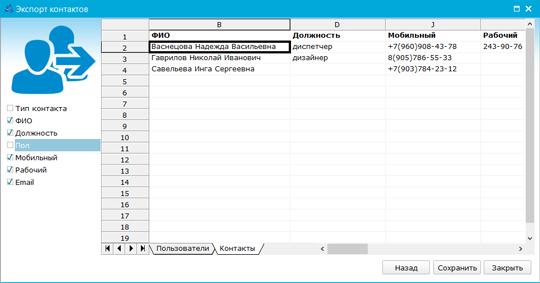
«Назад» – возврат к окну выбора контактов и формата экспорта;
«Закрыть» – закрытие окна и прекращение процедуры экспорта.
После успешного осуществления экспорта появляется окно, сообщающее о завершении процедуры и количестве экспортированных контактов.
